În acest articol,
Informații generale despre Outlook Web Access Web Parts
„Dosarul meu“ Mesaje primite „“;
„Directorul meu e-mail.“
Aceste părți Web sunt cele mai utile pe un site personal, imediat ce (sau un alt utilizator care se poate conecta la contul dvs. Exchange e-mail) vor putea vizualiza detaliile din dosarele tale. Dacă pui una din aceste părți Web pe un site comun, și alți utilizatori vor vedea ecranul de conectare în Outlook Web Access.
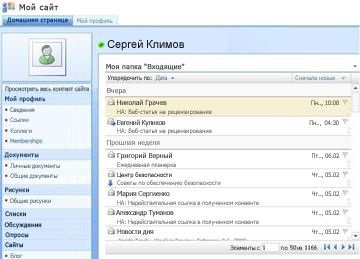
Toate Web Parts Outlook Web Access oferă două căi de comunicare cu contul Exchange Server de e-mail: modificări ale părților Web care apar în Outlook.
Adăugarea de pagini Web Parts Outlook Web Access
Du-te la pagina dorită, pe panglică, deschideți fila Page. și apoi faceți clic pe Editare pagină.
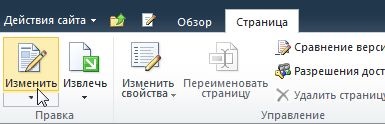
Notă: În cazul în care comanda Editare pagină este dezactivată, este posibil să aveți permisiunea de a schimba pagina. Contactați administratorul.
Pe pagina la care doriți să adăugați partea Web, faceți clic pe fila Inserare, apoi faceți clic pe Web Part.
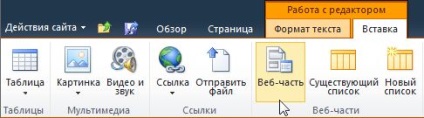
În partea Web, selectați partea Web Outlook Web Access, pe care doriți să îl adăugați la pagină, apoi faceți clic pe Adăugare.
Pe pagina, plasați cursorul mouse-ului pe partea Web, faceți clic pe săgeata în jos, apoi faceți clic pe Editare parte Web.
Ajustați alte setări ale părții Web.
Faceți clic pe OK. pentru a salva setările și a închide panoul de instrumente sau butonul Aplicare. pentru a salva modificările fără a închide panoul de instrumente.
La editarea unei pagini este finalizată, faceți clic pe fila Page, și apoi faceți clic pe Oprire editare.
Notă: Toate părțile Web, în plus față de Web Partea „Contactele mele“, puteți schimba vizualizarea spre dreapta în cursul de a lucra cu partea de web. În cazul în care o parte Web „Contactele mele“ opțiune este o vedere de două linii în cursul activității sale cu partea Web nu poate fi modificată.
Utilizarea Outlook Web Access Web Parts
„Dosarul meu“ Mesaje primite „“ și «dosarul meu e-mail»
Piesele web, "My Folder" Mesaje primite "" și "dosarul meu e-mail" poate fi:
sorta lista de mesaje de către orice antet de coloană;
„Contactele mele“
Sortarea contactelor lista de orice antet de coloană;
Calendarul meu
selectați vizualizarea „Ziua“, „săptămână de lucru“, „Săptămâna“ și „Luna“;
„Sarcinile mele“
sarcini de sortare prin orice antet de coloană;
marca sarcina ca finalizată;
Lucrul cu Outlook Web Access de la un site SharePoint
Du-te la pagina dorită, pe panglică, deschideți fila Page. și apoi faceți clic pe Editare pagină.
Notă: În cazul în care comanda Editare pagină este dezactivată, este posibil să aveți permisiunea de a schimba pagina. Contactați administratorul.
Pe pagina la care doriți să adăugați partea Web, faceți clic pe fila Inserare, apoi faceți clic pe Web Part.
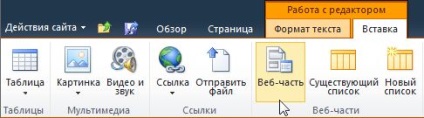
Poate fi necesar pentru a regla înălțimea părții Web utilizând panoul de instrumente pentru a afișa partea dorită a interfeței Outlook Web Access. Pentru a face acest lucru, faceți clic pe Vizualizare. în partea Web ar trebui să aibă o înălțime fixă? faceți clic pe Da. și apoi introduceți numărul de pixeli, de exemplu 500.
Faceți clic pe OK. pentru a salva setările și a închide panoul de instrumente sau butonul Aplicare. pentru a salva modificările fără a închide panoul de instrumente.
Când ați terminat de editat pagina, faceți clic pe fila Pagină, apoi faceți clic pe Salvare și închidere.
Utilizarea Outlook Web App Web Parts în SharePoint Online
Du-te la pagina dorită, pe panglică, deschideți fila Page. și apoi faceți clic pe Editare pagină.
Notă: În cazul în care comanda Editare pagină este dezactivată, este posibil să aveți permisiunea de a schimba pagina. Contactați administratorul.
Pe pagina la care doriți să adăugați partea Web, faceți clic pe fila Inserare și faceți clic pe Mai multe părți Web.
Poate fi necesar pentru a regla înălțimea părții Web utilizând panoul de instrumente pentru a afișa partea dorită a interfeței Outlook Web Access. Pentru a face acest lucru, faceți clic pe Vizualizare. în partea Web ar trebui să aibă o înălțime fixă? faceți clic pe Da. și apoi introduceți numărul de pixeli, de exemplu 500.
Faceți clic pe OK. pentru a salva setările și a închide panoul de instrumente sau butonul Aplicare. pentru a salva modificările fără a închide panoul de instrumente.
Când ați terminat de editat pagina, faceți clic pe fila Pagină, apoi faceți clic pe Salvare și închidere.